在使用无线网络时,我们有时会出于安全考虑需要隐藏无线网络名称(SSID),以避免不必要的人连接到我们的网络。华为电脑因其卓越的性能与人性化设计受到了许...
2025-04-19 41 无线网
在当今数字化时代,无线网络已成为我们生活中不可或缺的一部分。当我们更换或新安装电信无线网关3.0时,正确的设置步骤不仅能确保网络的稳定连接,还可以优化网络性能,保障家庭或办公室的网络使用体验。本文旨在为您详细揭示电信无线网关3.0的设置步骤,帮助您轻松完成配置。
开始之前,请确保您已经准备好以下
电信无线网关3.0设备;
连接到电信局端的电话线;
已经激活的网络服务;
一台有线连接的电脑或无线设备;
设置无线网关的默认用户名和密码(通常贴在设备背面)。

我们需要将电信无线网关3.0正确连接至电源和电话线,按照以下步骤进行:
1.将网关设备的电源适配器连接到电源插座,并将适配器连接到无线网关的电源接口。
2.使用电话线将网关的LINE接口连接至电信局端的电话线。
3.使用另一根网线将网关的LAN接口连接至电脑,以便进行初始配置。
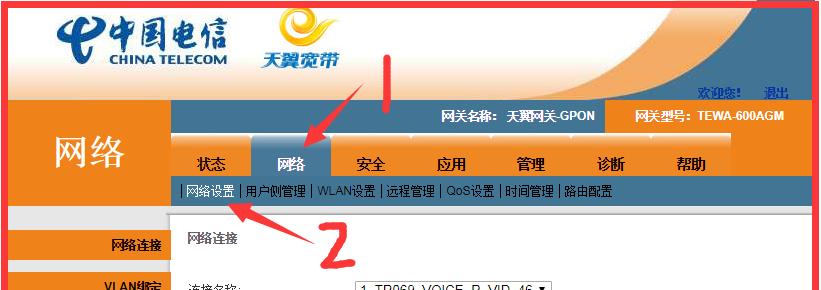
通过有线连接登录设备管理界面,具体步骤如下:
1.打开电脑的网络设置,将电脑的IP地址设置为自动获取(DHCP)模式。
2.在浏览器中输入网关的默认IP地址(通常为192.168.1.1或192.168.0.1,具体以设备说明书为准)。
3.进入登录界面后,输入默认的用户名和密码(若未更改)进行登录。

登录网关后,系统通常会自动弹出设置向导,如未自动弹出可在管理界面中找到“设置向导”选项:
1.按照提示选择上网方式,根据您的网络服务提供商提供的方式进行选择(例如:PPPoE,静态IP等)。
2.输入宽带账号和密码,这是您的上网凭证,请确保输入无误。
3.设定无线网络名称(SSID)和密码,保证网络安全同时便于日后识别和连接。
4.按照提示完成设置。
根据个人需求,您可能需要对无线网关进行一些高级设置,包括但不限于:
防火墙设置;
无线信道选择;
QoS(网络流量管理)配置;
家长控制设置。
在管理界面中,您可以找到对应的高级设置选项进行配置。
当所有设置完成后,您可以开始使用无线网络:
1.关闭之前用于设置的有线连接。
2.在无线设备(如智能手机、平板电脑、笔记本电脑等)的无线网络设置中搜索刚刚设定的SSID。
3.输入设置的无线密码,点击连接。
4.连接成功后,您就可以开始使用无线网络了。
Q1:如果忘记网关的登录密码怎么办?
A1:您需要将无线网关恢复出厂设置。通常这需要使用一个细小的物体(如针或回形针)按住网关背面的重置按钮几秒钟。请注意,重置操作会清空所有自定义设置,您需要重新进行配置。
Q2:登录管理界面时遇到错误提示怎么办?
A2:检查您的网络设置是否正确,确保电脑的IP地址与网关在同一子网内。如果问题依旧,请检查设备是否损坏或联系电信服务提供商获取帮助。
Q3:如何优化无线信号覆盖范围?
A3:尝试更换无线信道,以避免与邻近无线网络的干扰。可尝试调整无线发射功率或更新网关的固件以改善性能。
通过以上步骤,您应该能够顺利地完成电信无线网关3.0的设置工作。需要注意的是,每个网关的初始设置步骤大同小异,但具体细节可能会有所不同。如果在设置过程中遇到任何问题,最好的办法是参考网关设备的使用手册,或直接联系您的网络服务提供商获取进一步的帮助。现在,您已经掌握了电信无线网关3.0的设置,可以享受高速、稳定的网络连接带来的便利了。
标签: 无线网
版权声明:本文内容由互联网用户自发贡献,该文观点仅代表作者本人。本站仅提供信息存储空间服务,不拥有所有权,不承担相关法律责任。如发现本站有涉嫌抄袭侵权/违法违规的内容, 请发送邮件至 3561739510@qq.com 举报,一经查实,本站将立刻删除。
相关文章

在使用无线网络时,我们有时会出于安全考虑需要隐藏无线网络名称(SSID),以避免不必要的人连接到我们的网络。华为电脑因其卓越的性能与人性化设计受到了许...
2025-04-19 41 无线网

随着科技的快速发展,智能家居逐渐成为现代生活的一部分。天猫无线网关作为连接智能设备与家庭网络的重要枢纽,其设置和连接方法对于用户来说至关重要。本文将全...
2025-04-10 46 无线网
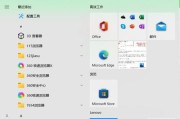
在现代社会,无线网络已经成为了我们上网不可或缺的一部分。无论是家用电脑还是工作场所的电脑,都需要连接到无线网络以获取网络资源。但是,当您面对多网络安全...
2025-04-05 50 无线网

在数字化时代,网络成为了我们获取信息、娱乐休闲甚至是远程工作的主要途径。电脑作为工作和学习的重要工具,需要时刻保持联网状态。如果您想通过电脑使用无线网...
2025-03-30 57 无线网
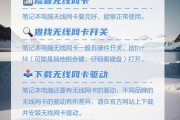
随着现代科技的飞速发展,无线网络已成为我们生活中不可或缺的一部分。无论是在咖啡厅、图书馆还是办公室,我们都可以轻松连接到无线网络,享受网络带来的便捷。...
2025-03-29 58 无线网

随着科技的不断进步,无线网络已经成为了现代生活中不可或缺的一部分。无论是工作还是娱乐,我们都越来越依赖于这个无形的信息网。想要将电脑连接至无线网络,确...
2025-03-23 43 无线网